Firma e crittografa i file utilizzando i certificati OpenPGP con Kleopatra.
La firma e la crittografia sono quasi diventate un'attività quotidiana di alcuni utenti. Mentre la crittografia rende il tuo file illeggibile agli utenti non autorizzati, la firma ti aiuta a rivendicare e verificare l'integrità di un file. Sono disponibili numerosi strumenti adatti a questo compito. Ma quali sono i modi migliori e le migliori pratiche da seguire durante la firma o la crittografia del file? Quali sono i migliori standard accettati dal settore? In questo post, abbiamo trattato uno strumento chiamato Kleopatra che ti consente di crittografare o firmare i tuoi file utilizzando gli standard OpenPGP .
Cos'è OpenPGP
OpenPGP è un protocollo originariamente pensato per crittografare le comunicazioni come le e-mail. Questo protocollo/standard definisce tecniche, metodi e formati di dati e certificati crittografati. GnuPG è un'implementazione open source degli standard OpenPGP e ti consente di firmare e crittografare i tuoi file. È fondamentalmente uno strumento da riga di comando e un po 'difficile andare d'accordo. Lo strumento di cui parleremo oggi, Kleopatra è un'implementazione GUI di GnuPG.
Firma(Sign) e crittografa(Encrypt) i file usando Kleopatra
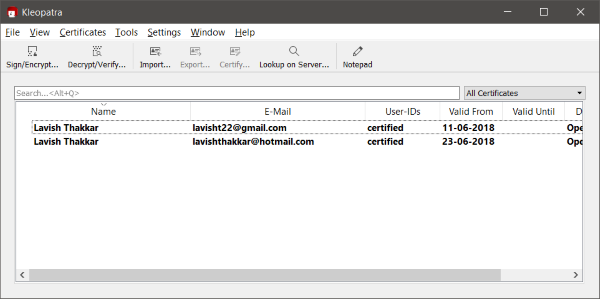
Lo strumento è un gestore di certificati e una GUI per GnuPG . Ti consente di creare certificati, firmare e crittografare i tuoi file con pochi clic. Date le sue capacità, lo strumento è abbastanza semplice da usare e capire. Nasconde tutte le complessità coinvolte in operazioni come la firma e la crittografia.
Prima di eseguire qualsiasi firma e crittografia, è necessario creare il proprio certificato o coppia di chiavi. Puoi semplicemente premere Ctrl+N per creare una nuova coppia di chiavi, oppure puoi importare file di certificati esistenti, se disponibili. Il programma supporta quasi tutti i formati di certificato.
Se stai creando una nuova coppia di chiavi, Kleopatra lo renderà molto semplice e diretto con la sua Creazione guidata coppia di chiavi. (Key Pair Creation Wizard. )Nel primo passaggio, puoi scegliere se vuoi creare una chiave OpenPGP o X.509. Quindi puoi facoltativamente inserire il tuo nome e la tua email nel passaggio successivo. Mentre la maggior parte degli utenti potrebbe fare il passaggio successivo da qui, lo strumento fornisce anche alcune impostazioni avanzate.
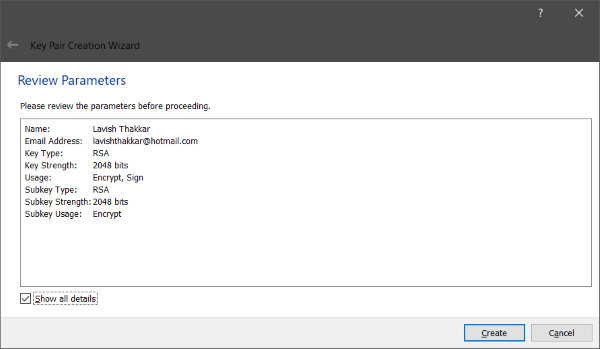
Puoi decidere l'algoritmo di crittografia e specificare in quali casi verrà utilizzato questo certificato. Infine, puoi anche creare un certificato valido solo fino a un certo periodo. Nell'ultimo passaggio, puoi inserire la tua passphrase, assicurati di ricordarlo in quanto non ti sarà consentito eseguire alcuna operazione su questo certificato senza la passphrase.
Firma e crittografia
Quindi si trattava di generare la tua coppia di chiavi o il tuo certificato. Ora è il momento di firmare o crittografare i tuoi file. Kleopatra rende molto semplice farlo introducendo un menu contestuale del tasto destro del mouse. Quindi, puoi fare clic con il pulsante destro del mouse su qualsiasi file e selezionare " Firma e crittografa(Sign and encrypt) ". Oppure, se vuoi semplicemente firmare e saltare la crittografia, puoi fare clic su Altre opzioni GpgEX(More GpgEX Options) e selezionare un'opzione pertinente.
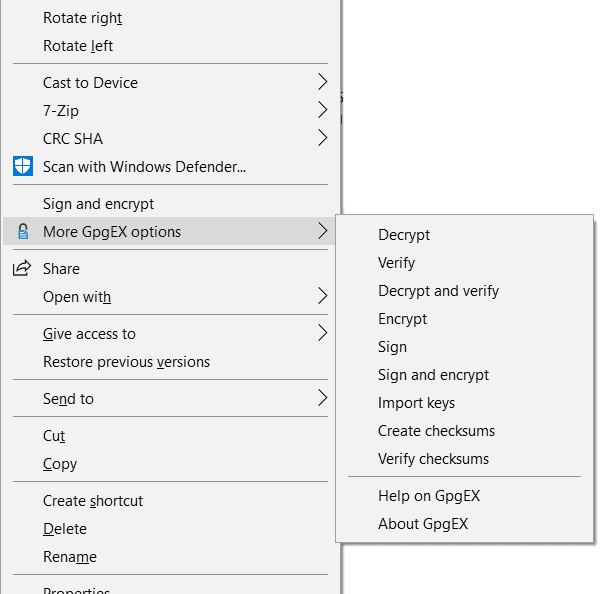
Puoi anche crittografare o firmare i tuoi file dall'applicazione principale. Puoi firmare un file utilizzando uno qualsiasi dei certificati che hai creato o importato in precedenza. Al termine della firma, verrà creato un file .sig nella stessa directory. (.sig)E questo file può essere utilizzato per convalidare l'integrità del file che hai firmato. Se il file è stato modificato dopo averlo firmato, il file .sig mostrerebbe una firma non valida.
Kleopatra è un ottimo strumento per gestire la firma e la crittografia dei file. È utile in molti casi di test e può aiutarti a proteggere i tuoi file e le tue informazioni. Utilizza alcuni dei migliori standard sottostanti e la GUI rende abbastanza semplice gestire operazioni così complesse. Clicca (Click) qui(here)(here) per scaricare Cleopatra.
Related posts
Come Encrypt e aggiungere password a Documenti LibreOffice
Come Encrypt and Digitally Sign un Thunderbird email
Come installare Drupal utilizzando WAMP su Windows
Best Software & Hardware Bitcoin Wallets per Windows, iOS, Android
Setup Internet Radio Station GRATIS su Windows PC
Le app OpenGL non funzionano su display Miracast wireless in Windows 10
Cos'è uno Magnet link e come aprire Magnet link S in un browser
Microsoft Identity Manager: Caratteristiche, Download
I migliori strumenti per inviare SMS gratuitamente dal tuo computer
Online Reputation Management Tips, Tools & Services
E-Waste management, Riciclaggio, smaltimento, fatti, problemi, soluzioni
Differenza tra Analog, Digital and Hybrid computers
Automate.io è un'alternativa gratuita automation tool and IFTTT
Come creare Self-firmato SSL Certificates in Windows 10
Cosa significa NFT e come creare NFT Digital Art?
SMS Organizer: SMS Application POWERED BY Machine Learning
Che cosa sono 'Chip e PIN' o EMV Credit Cards
Come proteggere con password e proteggere i documenti PDf Documenti con LibreOffice
Best Laptop Tables per acquistare online
Le migliori caratteristiche dello LibreOffice Calc
